Открытие книги
Чтобы открыть книгу, нажмите на обложку. Или если перед вами список книг в Библиотеке, нажмите на название книги.
Макет страницы
Когда Вы читаете что-либо на NOOK, текст занимает основную площадь страницы.
Название книги отображается в верхнем левом углу.
Номера страниц отображаются внизу экрана.
Переворачивание страниц
Перейти к следующей странице можно разными способами:
• Коснитесь в любом месте экрана по правому краю страницы.
• Перелистывание влево. (Для перелистывания влево, расположите ваш палец на правом краю экрана и быстро проведите им по экрану влево, это похоже на перелистывание страницы в обычной бумажной книге.)
• Нажмите любую из верхних кнопок перелистывания в окантовке экрана NOOK.
Примечание: на странице настроек, поменять назначение кнопок перелистывания с верхних на нижние.
Для быстрого перемещения по книге вперед, нажмите и удерживайте кнопки перелистывания страниц вперед.
Перейти к предыдущей странице можно разными способами:
• Коснитесь в любом месте экрана по левому краю страницы.
• Перелистывание вправо. (Для перелистывания вправо, расположите ваш палец на левом краю экрана и быстро проведите им по экрану вправо.)
• Нажмите любую из нижних кнопок перелистывания в окантовке экрана NOOK.
Для быстрого перемещения по книге назад, нажмите и удерживайте кнопки перелистывания страниц назад.
Панель инструментов во время чтения
Меню инструментов для чтения облегчает перемещение по книге, поиск содержимого, обмен контентом, настройку отображения текста, и настройку яркости экрана.
Для вызова меню дополнительных инструментов в процессе чтения, коснитесь экрана в любом месте в центре страницы или нажмите маленькую черную стрелку внизу страницы.
Меню инструментов появится в нижней части экрана. Когда появляется меню инструментов, в верхней статусной строке экрана NOOK также отображается индикатор батареи и часы, как показано на рисунке внизу.
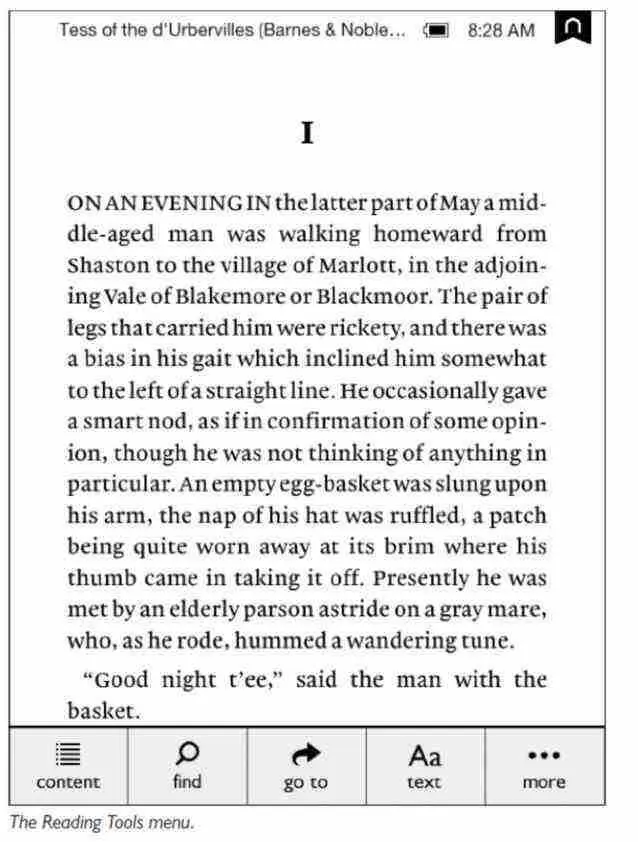
В меню инструментов для чтения есть пять секций. Кратко рассмотрим их предназначение.
• Content(Контент) – открывает оглавление книги. Также на этой странице есть вкладки Notes & Highlights(Примечания и цитаты) и Bookmarks(закладки)
• Find(Поиск) – поиск содержимого в книге которую Вы читаете
• Go To(Переход) – переход вперед или назад к определенной странице
• Text(Текст) – позволяет изменить шрифт, межстрочный интервал, и другое стилистическое оформление страницы
• More(Еще) – переход на страницу с информацией о книге и доступ к инструментам обмена, архивирования, и другим
Инструменты чтения: Content(Контент)
Нажмите на иконку 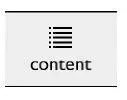 в контекстном меню для чтения и откроется страница с тремя вкладками:
в контекстном меню для чтения и откроется страница с тремя вкладками:
• Chapters(Главы) – оглавление книги или журнала
• Notes & Highlights(Примечания и цитаты) – список всех цитат, которые Вы выделили, или примечаний, которые Вы написали
• Bookmarks(Закладки) – список всех Ваших закладок в этой книге
Нажмите на любой заголовок, цитату, или закладку для быстрого перехода к этому месту в книге.
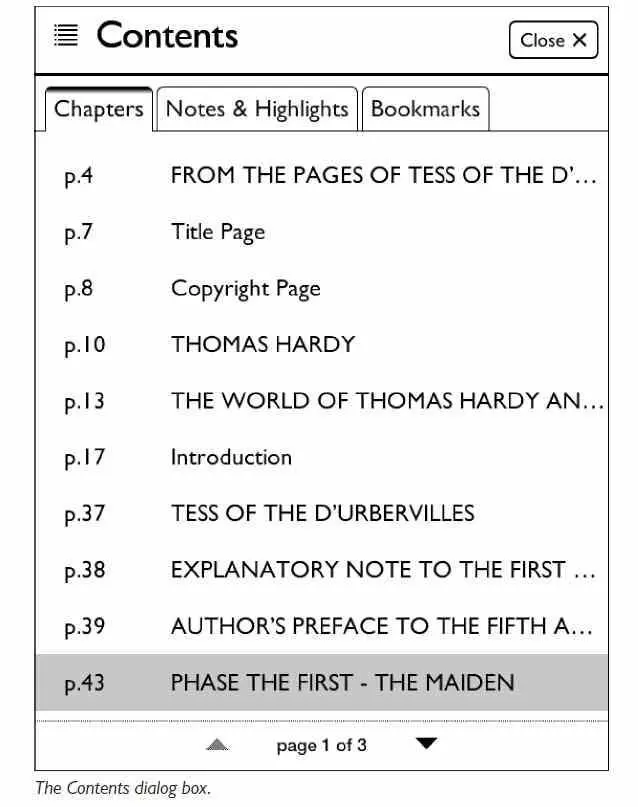
В открытом диалоговом окне, отображается вкладка Оглавление, где перечислены все главы в книге. Если список глав более чем на один экран, вы можете использовать стрелки в нижней части экрана для прокрутки вниз и вверх по списку. Нажав на любой номер главы или название Вы переместитесь в начало этой главы в книге, а диалоговое окно закроется.
Нажатие на вкладку Notes & Highlights отобразит страницу с примечаниями и цитатами.
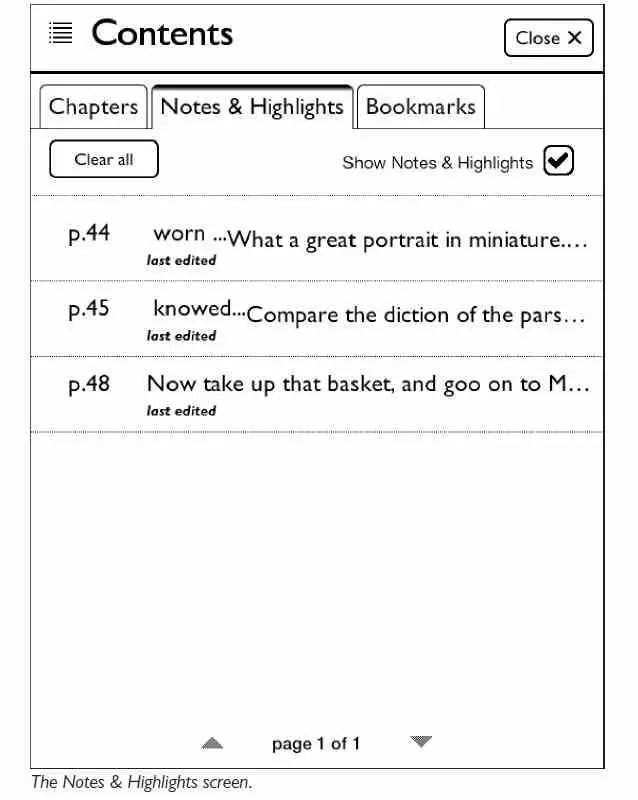
На странице Notes & Highlights хранятся все цитаты, которые Вы выделили в тексте книги или примечания, которые Вы вводили по ходу чтения. Каждая цитата отмечена номером страницы и началом строки. Если список цитат и примечаний больше чем экран, Вы можете использовать стрелки в нижней части экрана для прокрутки вниз и вверх по списку.
Для перехода к необходимой цитате – нажмите на нее.
Чтобы стереть все заметки и цитаты, нажмите кнопку «Clear all» (очистить все).
Читать дальше
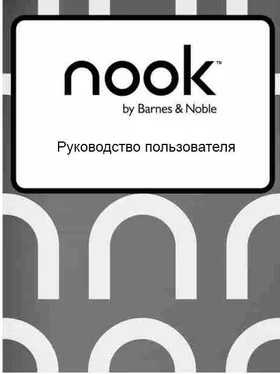
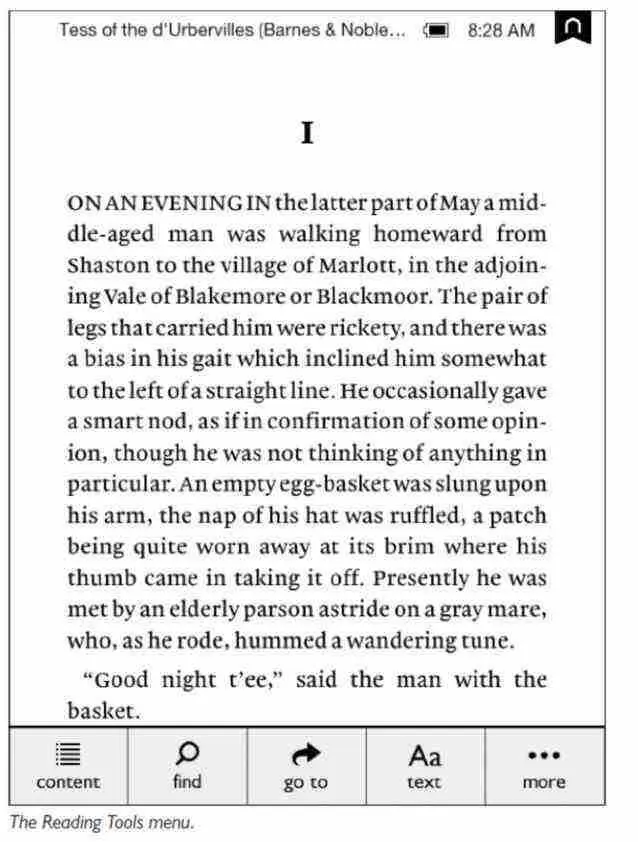
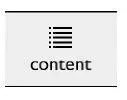 в контекстном меню для чтения и откроется страница с тремя вкладками:
в контекстном меню для чтения и откроется страница с тремя вкладками: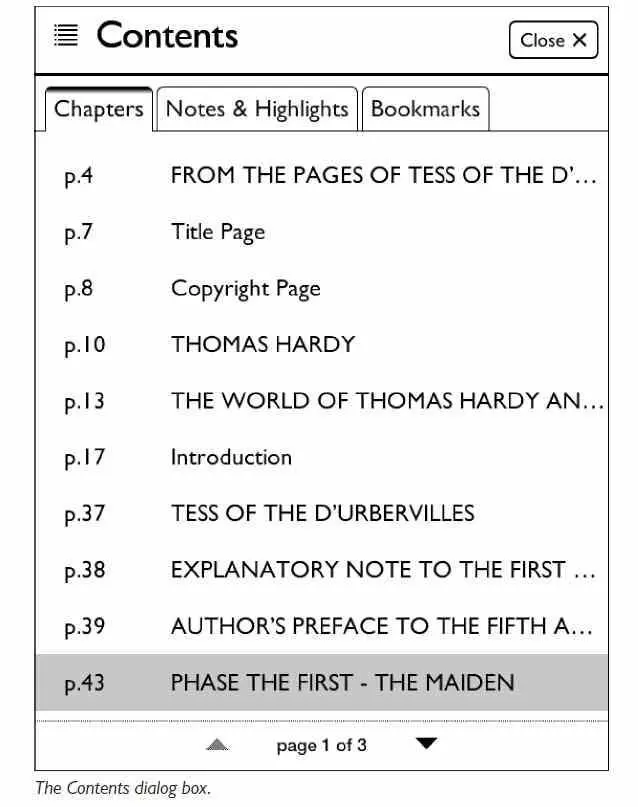
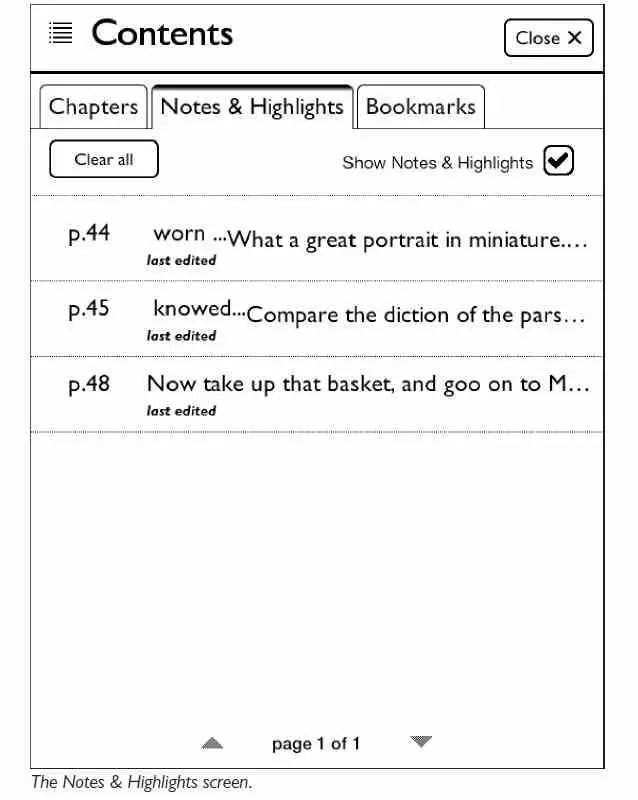








![Кристи Фанк - Грудь. Руководство пользователя [litres]](/books/392018/kristi-fank-grud-rukovodstvo-polzovatelya-litre-thumb.webp)


